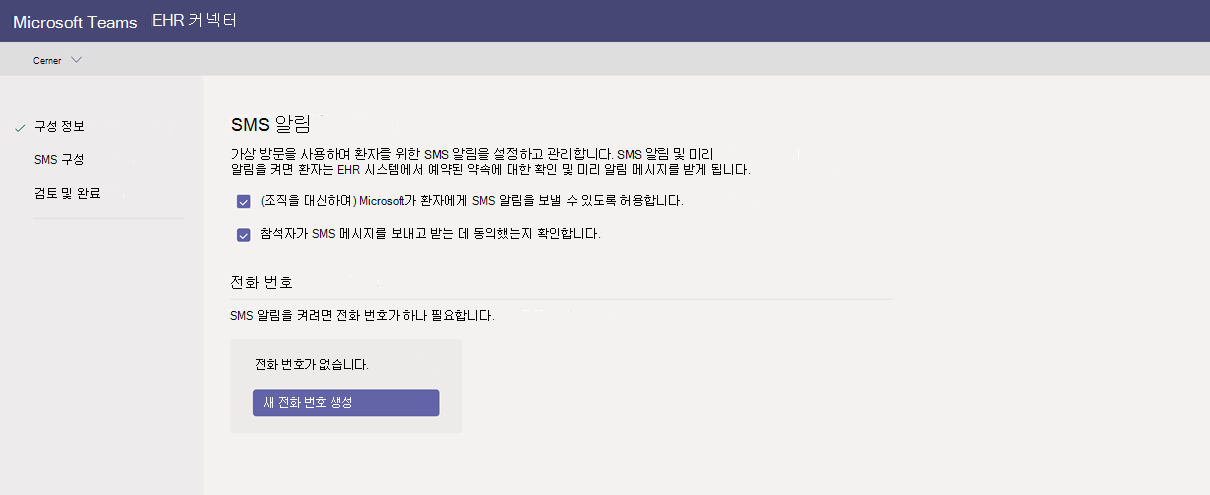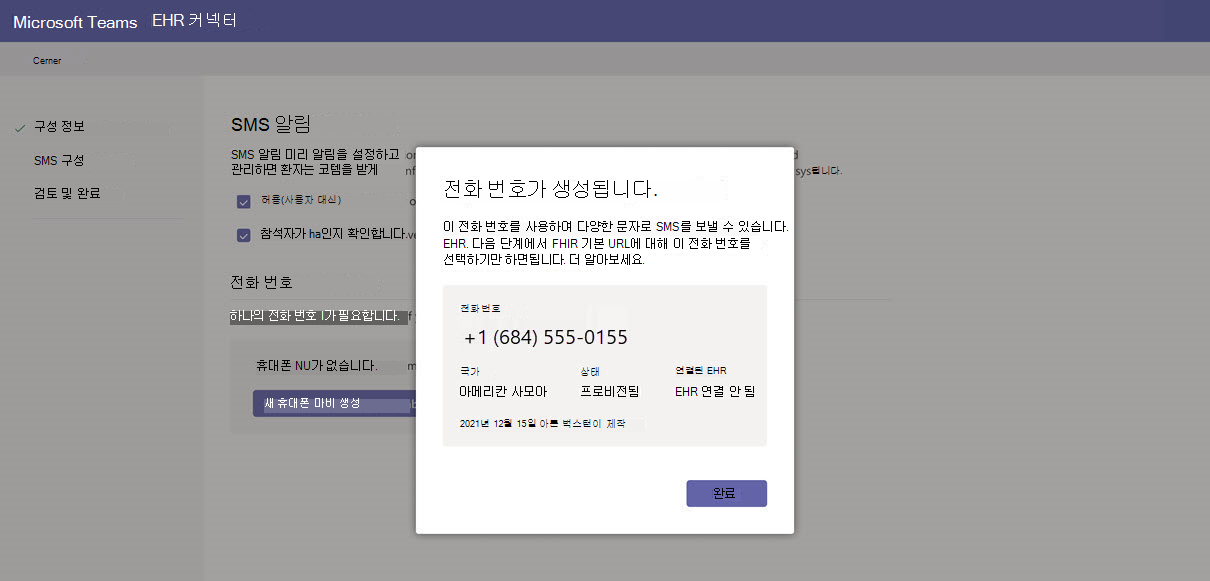Microsoft Teams EHR(전자 건강 기록) 커넥터를 사용하면 임상의가 쉽게 가상 환자 약속을 시작하거나 Oracle Health EHR 시스템에서 직접 Microsoft Teams의 다른 공급자와 상의할 수 있습니다. Microsoft 365 클라우드를 기반으로 하는 Teams는 HIPAA, HITECH 인증 등의 규정 준수를 지원하는 단일 허브에서 채팅, 비디오, 음성 및 의료 도구를 사용하여 간단하고 안전한 공동 작업 및 통신을 가능하게 합니다.
Teams의 커뮤니케이션 및 협업 플랫폼을 사용하면 임상의가 파편화된 시스템의 혼란을 쉽게 제거하여 최상의 치료를 제공하는 데 집중할 수 있습니다. Teams EHR 커넥터를 사용하여 다음을 수행할 수 있습니다.
- 통합 임상 워크플로를 사용하여 Oracle Health EHR 시스템에서 Teams 가상 약속 수행합니다.
- 환자가 이메일 또는 SMS 알림에서 Teams 가상 약속 참가할 수 있도록 합니다.
- EHR 연결 약속에 대한 소비 데이터 보고서 및 사용자 지정 가능한 통화 품질 정보를 봅니다.
이 문서에서는 Oracle Health 플랫폼과 통합하도록 Teams EHR 커넥터를 설정하고 구성하는 방법을 설명합니다. 또한 Oracle Health EHR 시스템의 Teams 가상 약속 환경에 대한 개요도 제공합니다.
참고
Cerner의 이름이 Oracle Health로 변경되었습니다. 다음 비디오는 Oracle Health를 Cerner로 참조합니다.
시작하기 전에
참고
통합을 사용하도록 설정하기 전에 Oracle Health 담당자에게 문의하고 Oracle Health 통합 가이드를 검토해야 합니다.
Oracle Health 통합은 현재 미국만 사용할 수 있습니다.
필수 구성 요소
- 의료용 Microsoft 클라우드에 대한 활성 가입 또는 Microsoft Teams EHR 커넥터 독립 실행형 제품 구독입니다.
- 사용자에게 Teams 모임이 포함된 적절한 Microsoft 365 또는 Office 365 라이선스가 있습니다.
- Teams는 의료 조직에서 채택되고 사용됩니다.
- Teams 관리 센터에 액세스할 수 있는 Microsoft 365 전역 관리자인 organization 사용자를 식별했습니다.
- 시스템이 Teams의 모든 소프트웨어 및 브라우저 요구 사항을 충족합니다.
- Oracle Health 버전 2018년 11월 이상
- Oracle Cerner Code 프로그램에 등록하려면 에서 teamsforhealthcare@service.microsoft.com Microsoft에 문의하세요.
중요
PowerChart는 Microsoft Edge에서만 사용할 수 있습니다. 인터넷 Explorer 더 이상 지원되지 않습니다.
Teams EHR 커넥터 설정
커넥터 설정을 위해서는 다음이 필요합니다.
중요
이러한 단계는 organization Microsoft 365 전역 관리자가 완료해야 합니다.
EHR 커넥터 구성 포털 시작
시작하려면 Microsoft 365 관리자가 EHR 커넥터 구성 포털을 시작하고 Microsoft 자격 증명을 사용하여 로그인합니다.
Microsoft 365 관리자는 단일 부서 또는 여러 부서를 구성하여 통합을 테스트할 수 있습니다. 구성 포털에서 테스트 및 프로덕션 URL을 구성합니다. 프로덕션으로 이동하기 전에 Oracle Health 테스트 환경에서 통합을 테스트해야 합니다.
구성 정보 입력
다음으로, 통합을 설정하기 위해 Microsoft 365 관리자는 Oracle Health의 FHIR(Fast Health Interoperability Resources) 기본 URL을 추가하고 환경을 지정합니다. 조직의 요구 사항과 테스트하려는 환경에 따라 FHIR 기본 URL을 필요한 만큼 구성합니다.
FHIR 기본 URL은 서버 FHIR API 끝점에 해당하는 고정 주소입니다. 예시 URL은
https://lamnahealthcare.com/fhir/auth/connect-ocurprd-oauth/api/FHDST입니다.테스트 및 프로덕션 환경에 대한 통합을 설정할 수 있습니다. 초기 설정의 경우 프로덕션으로 이동하기 전에 테스트 환경에서 커넥터를 구성하는 것이 좋습니다.
FHIR 기본 URL의 유효성을 검사하고 환경을 선택한 후 완료를 선택합니다. 그런 다음 필요에 따라 다른 환경에 대한 FHIR 기본 URL을 더 추가합니다.
다음 단계로 이동하려면 다음을 선택합니다.
SMS 알림 사용(선택 사항)
조직에서 Microsoft가 환자에 대한 SMS 알림을 관리하도록 하려면 이 단계를 완료하세요. SMS 알림을 활성화하면 환자는 예약된 약속에 대한 확인 및 알림 메시지를 받게 됩니다.
SMS 알림을 사용하도록 설정하려면 Microsoft 365 관리자가 다음 단계를 완료합니다.
SMS 알림 페이지에서 두 동의 확인란을 모두 선택하여 다음을 수행합니다.
- Microsoft에서 조직을 대신하여 환자에게 SMS 알림을 보낼 수 있도록 허용합니다.
- 참석자가 SMS 메시지를 보내고 받는 데 동의했는지 확인합니다.
내 전화 번호에서 새 전화 번호 생성을 선택하여 조직의 전화 번호를 생성합니다. 이렇게 하면 새 전화 번호를 요청하고 생성하는 프로세스가 시작됩니다. 이 프로세스를 완료하는 데 최대 2분이 소요될 수 있습니다.
전화 번호가 생성된 후 화면에 표시됩니다. 이 번호는 환자에게 SMS 확인 및 미리 알림을 보내는 데 사용됩니다. 번호가 프로비전되었지만 아직 FHIR 기본 URL에 연결되지 않았습니다. 다음 단계에서 이 작업을 수행합니다.
완료를 선택한 후 다음을 선택합니다.
전화 번호를 FHIR 기본 URL에 연결하려면 SMS 구성 섹션의 전화 번호에서 전화 번호를 선택합니다. SMS 알림을 활성화하려는 각 FHIR 기본 URL에 대해 이 작업을 수행합니다.
커넥터를 처음으로 구성하는 경우 이전 단계에서 입력한 FHIR 기본 URL이 표시됩니다. 동일한 전화 번호를 여러 FHIR 기본 URL에 연결할 수 있습니다. 즉, 환자는 다른 조직 및/또는 부서의 동일한 전화 번호에서 SMS 알림을 받게 됩니다.
다음을 선택합니다.
일부 전화 사업자는 이제 확인되지 않은 통행료 번호를 확인해야합니다. 이 요구 사항은 2022년 10월 1일부터 적용됩니다. 일부 운송업체는 다른 항공사보다 더 엄격하게 이를 따르고 있습니다.
생성된 전화 번호를 이 양식에 등록해야 합니다. 이렇게 하면 미국 전화 번호로 보낼 때 SMS 메시지가 차단되지 않습니다.
구성 검토 및 완료
환자 및 공급자출시에 대한 통합 기록이 제공됩니다. 이러한 레코드는 Oracle Health에서 가상 약속 구성을 완료하는 데 필요합니다. 자세한 내용은 Oracle Health-Microsoft Teams Telehealth 통합 가이드를 참조하세요.
참고
Microsoft 365 관리자는 필요한 경우 언제든지 구성 포털에 로그인하여 통합 레코드를 보고 구성 설정을 변경할 수 있습니다.
Teams 가상 약속 시작
EHR 커넥터 단계 및 Oracle Health 구성 단계를 완료한 후 organization Teams와의 비디오 약속을 지원할 준비가 된 것입니다.
가상 약속 필수 구성 요소
- 시스템은 Teams의 모든 소프트웨어 및 브라우저 요구 사항을 충족해야 합니다.
- Oracle Health organization Microsoft 365 organization 간의 통합 설정을 완료했습니다.
공급자 환경
조직의 의료 서비스 공급자는 PowerChart 포털에서 Teams를 사용하여 약속에 참여할 수 있습니다. 공급자는 팀 옵션을 사용할 수 있는 환자 게시판으로 이동해야 합니다.
여기에서 공급자는 약속 정보를 보고, 약속에 참여하고, 모임 링크를 보낼 수 있습니다. 일회성 로그인 후 공급자는 Teams의 가상 약속으로 직접 이동합니다.
공급자 환경의 주요 기능:
- 공급자는 지원되는 브라우저 또는 Teams 앱을 사용하여 약속에 참여할 수 있습니다.
- 공급자는 화면 공유, 사용자 지정 배경 및 녹음을 포함하여 지원되는 모든 Teams 모임 기능을 사용할 수 있습니다.
- 공급자는 PowerChart에서 지정된 약속에 대한 약속에 연결하는 환자의 실시간 업데이트를 볼 수 있습니다.
- 진료 예약 중에는 공급자 정보가 환자에게 표시되지 않습니다.
참고
의료 기록의 연속성 또는 보존 목적으로 모임 채팅에 입력한 모든 정보는 의료 서비스 공급자가 다운로드, 복사 및 기록해야 합니다. 채팅은 법적 의료 기록이나 지정된 기록 집합을 구성하지 않습니다. 채팅 메시지는 Microsoft Teams 관리자가 만든 설정에 따라 저장됩니다.
환자 환경
커넥터는 SMS 문자 메시지의 링크를 통해 약속에 참여하는 환자를 지원합니다. 예약 시간에 환자는 SMS 문자 메시지의 링크를 눌러 예약을 시작할 수 있습니다.
환자 환경의 주요 기능
- 환자는 Teams 앱을 설치하지 않고도 데스크톱 및 모바일의 최신 웹 브라우저에서 약속에 참여할 수 있습니다.
- 환자는 한 번의 클릭으로 약속에 참여할 수 있으며 다른 계정이나 로그인이 필요하지 않습니다.
- 환자는 방문을 시작하기 위해 Microsoft 계정을 만들거나 로그인할 필요가 없습니다.
- 환자는 공급자가 참가하여 환자를 승인할 때까지 대기실에 배치됩니다.
- 환자는 약속에 참여하기 전에 대기실에서 비디오와 마이크를 테스트할 수 있습니다.
Teams EHR 커넥터 설정 및 통합 문제 해결
통합을 설정할 때 문제가 발생하는 경우 일반적인 설정 및 구성 문제를 resolve 방법에 대한 지침은 Teams EHR 커넥터 설정 및 구성 문제 해결을 참조하세요.
가상 약속 사용에 대한 인사이트 가져오기
Teams 관리 센터의 EHR 커넥터 가상 약속 보고서는 organization EHR 통합 가상 약속 활동에 대한 개요를 제공합니다. 지정된 날짜 범위에 대해 일어난 각 약속에 대한 데이터 분석을 볼 수 있습니다. 데이터에는 약속을 수행한 직원, 기간, 참석자 수, 부서 및 약속이 할당 한도 내에 있는지 여부가 포함됩니다.
개인 정보 및 데이터의 위치
EHR 시스템에 Teams 통합은 통합 및 가상 약속 흐름 중에 사용되고 저장된 데이터의 양을 최적화합니다. 이 솔루션은 전체 Teams 개인 정보 보호 및 데이터 관리 원칙과 Teams 개인 정보에 설명된 지침을 따릅니다.
Teams EHR 커넥터는 EHR 시스템에서 식별할 수 있는 개인 데이터나 환자 또는 의료 공급자의 건강 기록을 저장하거나 전송하지 않습니다. EHR 커넥터가 저장하는 유일한 데이터는 Teams 모임 설정 중에 사용되는 EHR 사용자의 고유 ID입니다.
EHR 사용자의 고유 ID는 Microsoft 365 고객 데이터가 저장되는 위치에 설명된 세 가지 지역 중 하나에 저장됩니다. 모임 참가자가 Teams에서 공유하는 모든 채팅, 녹음 및 기타 데이터는 기존 저장소 정책에 따라 저장됩니다. Teams의 데이터 위치에 대한 자세한 내용은 Teams의 데이터 위치를 참조하세요.